Androidスマートフォンの新しいOSアップグレードは、新しい機能とバグ修正をもたらすはずです。しかし、常にそうとは限りません。更新によって、以前のバージョンよりも多くのバグが発生する場合があります。さらに悪いことに、この更新により、デバイス上の以前のAndroidバージョンで正常に機能していた機能が破壊される可能性もあります。
これらは、デバイスを古いバージョンにダウングレードする場合があります。 OS、特にその古いバージョンがデバイス上で完全に正常に動作した場合。
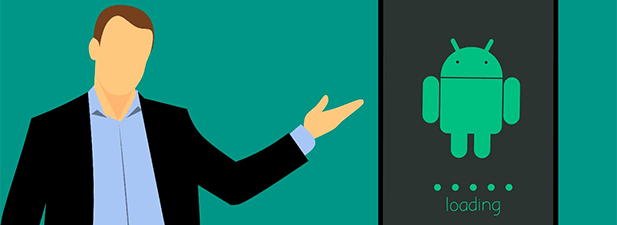
iOSデバイスとは異なり、OSのAndroidデバイスを古いバージョンに戻す はまったく可能です。多くのメーカーには、それを支援する独自のツールがあります。
Odinを使用したSamsung Android携帯電話のダウングレード
お使いのSamsung Android携帯電話がある場合ダウングレードしたい、あなたは幸運です。サムスンの携帯電話は、古いバージョンのオペレーティングシステムで簡単にフラッシュできる数少ない携帯電話の一部です。
必要なのはコンピューターにアクセスするだけで、デバイスをダウングレードできます。
デバイスのストックファームウェアの古いバージョンをダウンロードし、コンピューターに保存します。簡単なGoogle検索で見つけることができます。また、オーディン フラッシュツールをコンピューターにダウンロードします。
ストックファームウェアとOdinの両方からファイルを抽出し、Odinツールを起動します。ツールの[PDA]ボタンをクリックして、抽出したファームウェアファイルを選択します。
ツールの[パーティション]オプションを選択解除します。 自動再起動とFの両方にチェックマークを付けます。ツールのリセット時間オプション。
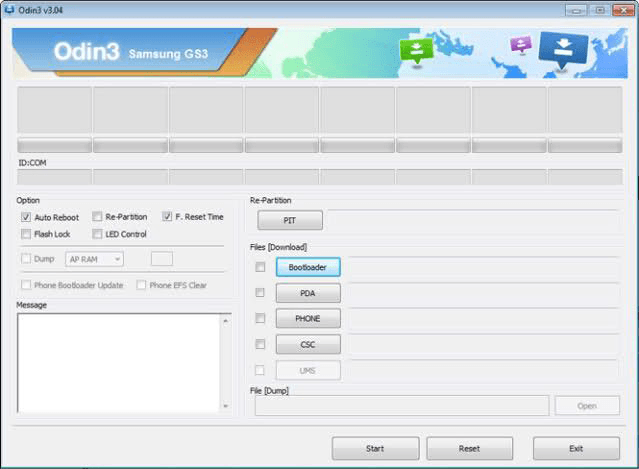
デバイスの電源を切ります。 音量を下げる、ホーム、および電源のボタンを一緒に数秒間押し続けます。メッセージが表示されたら、[音量を上げる]を押すと、携帯電話がダウンロードモードで再起動します。
USBケーブルを使用して携帯電話をコンピューターに接続します。次に、Odinで[開始]をクリックすると、携帯電話の標準ファームウェアファイルのフラッシュが開始されます。
ファイルがフラッシュされると、デバイスが再起動します。電話が起動すると、古いAndroidオペレーティングシステムのバージョン になります。
Fastbootを使用したGoogle Pixel Phoneのダウングレード
Googleは、NexusおよびPixelデバイスの工場出荷時の画像を提供します。デバイス上のこれらの画像をフラッシュして、Android OSの古いバージョンに戻すことができます。
次の手順により、デバイス上のすべてのデータが消去されることに注意してください。
Googleからデバイスに必要なバージョンの工場イメージ をダウンロードします。ダウンロードしたらファイルを解凍します。また、ファストブート をダウンロードし、画像ファイルを抽出したフォルダーと同じフォルダーにファイルを抽出します。
携帯電話で、[設定]>[システム]>[開発者オプション]OEMロック解除とUSBデバッグを有効にします。
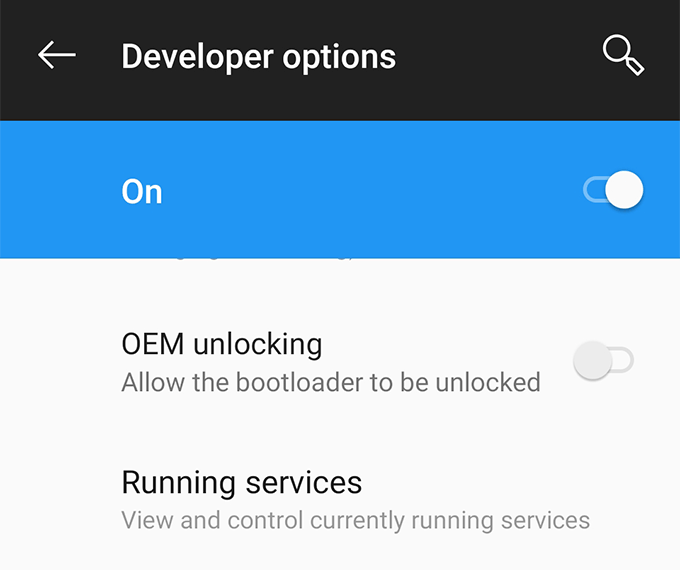
USBを使用して携帯電話をコンピューターに接続しますケーブル。画像ファイルがあるフォルダーを開き、Shiftを押しながら空白の場所を右クリックし、ここでコマンドウィンドウを開くを選択します。
次のコマンドをウィンドウに入力して、Enterを押します。デバイスをブートローダーモードで再起動します。
adb rebootブートローダー
次のコマンドを実行して、電話機のロックを解除します。ブートローダー。電話でプロンプトが表示されるので、それを受け入れるだけです。
高速ブートフラッシュロック解除
ブートローダーのロックが解除されたら、入力します次のコマンドで、電話機のストックファームウェアのフラッシュを開始します。数分かかります。
flash-all
次のコマンドを実行してブートローダーを再ロックします。
高速ブートフラッシュロック
携帯電話の電源を入れると、選択したバージョンのAndroid OSがデバイスで使用されます。
Flashtoolを使用したSony Android Phoneのダウングレード
Flashtoolユーティリティのおかげで、ソニーの電話も簡単にダウングレードできます。デバイスのストックファームウェアをフラッシュして、デバイスを選択したファームウェアバージョンにダウングレードできます。
Sonyスマートフォンのストックファームウェアとフラッシュツール をコンピューターにダウンロードします。コンピューターにFlashtoolをインストールします。
.ftfファームウェアファイルをコピーして、C:\ Flashtool \ firmwaresフォルダーに貼り付けます。
を起動します。 Flashtool、上部の雷アイコンをクリックして、Flashmodeを選択します。
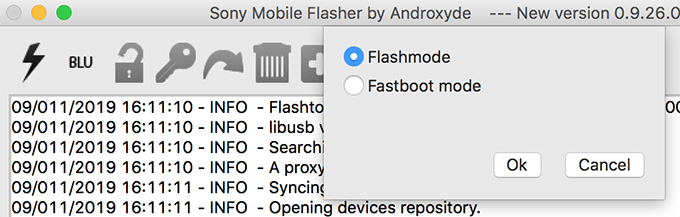
次の画面でファームウェアファイルを選択し、[ワイプ]セクションのすべてのオプションにチェックマークを付けて、[下部のFlash。
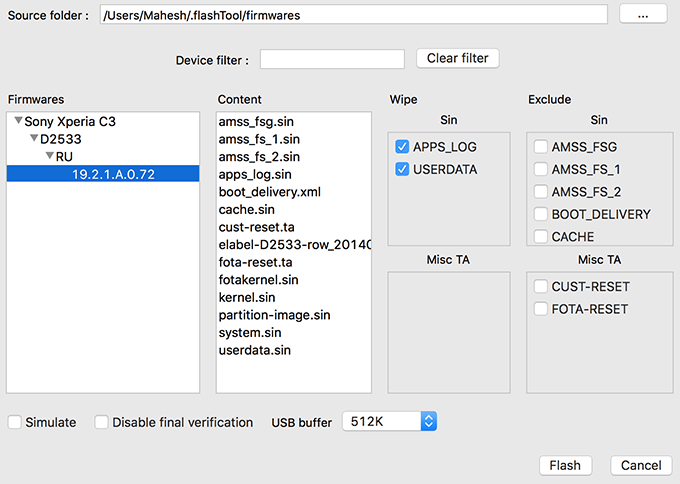
携帯電話の電源を切ります。 [音量を下げる]を押しながら、ケーブルを使用して電話をコンピューターに接続します。このツールは、フラッシュ手順を自動的に開始します。
ツールでフラッシュしたら、電話機を再起動します。
LG Flashツールを使用してLG Android Phoneをダウングレードします
LG電話をダウングレードする場合、コマンドなどを実行する必要はありません。ストックファームウェアとツールをダウンロードするだけで設定は完了です。
方法は次のとおりです。
お好みのAndroidバージョンとLG Flashツール のストックROMをダウンロードします。
携帯電話の電源を切ります。電話機の[音量を上げる]ボタンを押しながら電話機をコンピュータに接続します。携帯電話を再起動してダウンロードモードにします。
コンピューターでLG Flashツールを起動し、次のようにオプションを選択します。次に、[CSE Flash]オプションをクリックします。
タイプを選択– CDMA
PhoneMode– DIAG
KDZファイルを選択–コンピューターからストックROMファイルを選択します
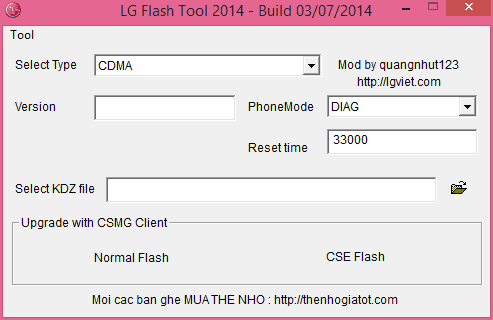
開始を押す次の画面で。
国と言語の選択を求められたら、何も選択せずに[OK]をクリックします。
ストックROMがフラッシュされると、スマートフォンは古いバージョンのAndroid OSに戻ります。
他のAndroidデバイスのダウングレード
上記の方法では、Androidの古いバージョンに戻す手順では、通常、ストックROMとデバイスのROMをフラッシュするツールをダウンロードする必要があります。そして、ROMがフラッシュされると、選択したAndroidのバージョンに完全に戻ります。
上記にリストされていない電話機の場合、ストックファームウェアファイルとフラッシュツールを簡単に入手できます。 Google。次に、ROMファイルをツールに読み込むだけで、携帯電話でフラッシュする準備ができます。
結論
Android携帯電話のダウングレードは、基本的にデバイスのAndroid OSの古いバージョンをフラッシュします。フラッシュしたら、新しいバージョンでは動作しないアプリを実行できます。また、壊れて新しいAndroidビルドでは動作しなくなったアプリを楽しむことができます。